安全启动需保证下面三个要求皆满足
1. TPM开启
开启TPM需进入BIOS/UEFI设置,具体步骤因主板品牌和平台(Intel/AMD)而异,通常需在安全或高级选项中找到TPM相关设置并启用。
通用开启步骤
- 进入BIOS/UEFI:重启电脑,在启动时按特定键(如Del、F2、F10等,具体键位因主板品牌而异)进入BIOS界面。1
- 定位TPM选项:在BIOS中找到“Security”“Advanced”或“Trusted Computing”等菜单,搜索TPM相关选项(如“Security Device”“Intel PTT”“AMD fTPM”)。1
- 启用TPM:将选项设置为“Enabled”或“On”,部分主板需选择“Firmware TPM”或“PPT”模式。3
- 保存设置:按F10保存并退出,系统将自动重启。
品牌与平台差异
- 微星主板:
- Intel平台:
Advanced > Security > Trusted Computing > TPM Device Selection设为“PPT”。 - AMD平台:
Settings > Security > Trusted Computing > AMD TPM switch设为“AMD CPU TPM”。
- Intel平台:
- 华硕主板:
- Intel平台:
Advanced > PCH-FW Configuration > TPM Device Selection设为“PPT”。1 - AMD平台:
Advanced > AMD fTPM Configuration设为“Enabled”。
- Intel平台:
- 联想ThinkPad:
Security > Security Chip设为“Enable”
2. 磁盘格式 MBR需改为 GPT
🔍 1. 检查磁盘分区类型
- 快捷键
Win + X→ 打开 磁盘管理 - 右键系统盘(通常是 C 盘所在磁盘)→ 属性 → “卷” → 看是否显示为
Master Boot Record (MBR)
✅ 2. 用管理员权限运行命令提示符:按下 “Windows”+“R”,然后输入“cmd”后,按下Ctrl + Shift + Enter用管理员权限启动。
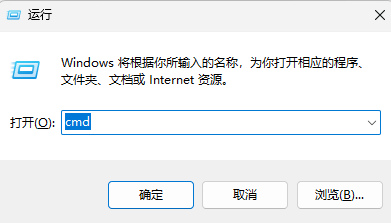
输入【mbr2gpt /validate /disk:1 /allowFullOS】后回车确认 注意:命令中的 disk:0 部分应与磁盘属性窗口中卷选项卡列出的数字相匹配。(如下图中C盘磁盘数字是磁盘1,则命令为 disk:1,如C盘磁盘数据是磁盘0,则命令对应部分为 disk:0)
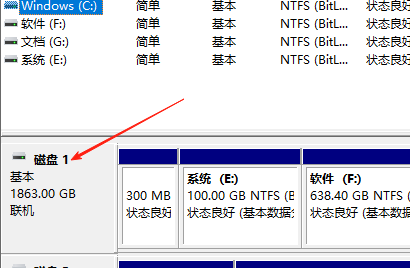
💻 3. 转换完成后,进入 BIOS 设置,将启动模式改为:
- UEFI(关闭兼容模式 / CSM)
🔄 4. 保存并重启,系统即可以 UEFI 模式从 GPT 启动!
3. Bios修改为UEFI模式
- 🚀 一、进入 BIOS 设置界面
- 重启电脑时,连续按下对应按键进入 BIOS:
| 品牌 | 进入 BIOS 快捷键 |
|---|---|
| 联想 | F1 / F2 |
| 华硕 | F2 / Del |
| 戴尔 | F2 |
| 惠普 | F10 |
| 技嘉 / 微星 | Del |
如果进不去:Windows 中按住 Shift 重启 → 选择“疑难解答” →“高级选项”→“UEFI 固件设置”
⚙️ 二、设置启动模式为 UEFI
进入 BIOS 后:
- 找到 Boot / 启动 选项
- 将以下设置调整为:
| 项目 | 设置为 |
|---|---|
| Boot Mode / Boot List Option | UEFI |
| Launch CSM / Compatibility Support Module | Disabled(禁用) |
| Secure Boot | 可设为 Enabled |
💾 三、保存并重启
按 F10 → 选择 Yes 保存设置,系统会自动重启。
